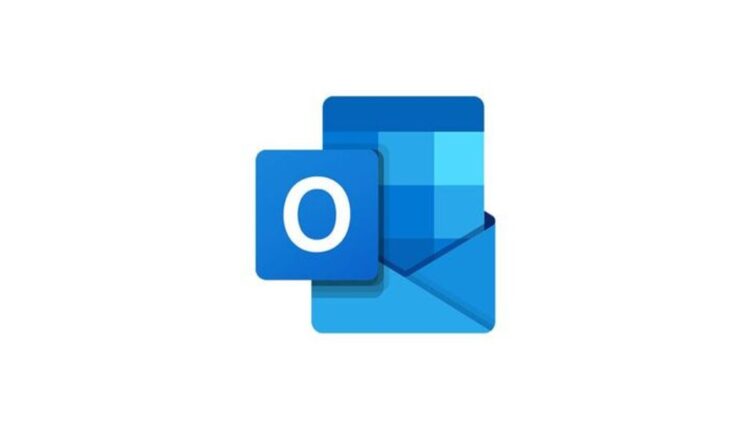
Outlook أكثر من بريد إلكتروني بل أداة خارقة لإدارة حياتك
على الرغم من ان ال Outlook يستعمل كبريد إلكترونيا فى المقام الأول إلا انه يتضمن أيضا وظائف مثل: التقويم وإدارة المهام وإدارة جهات الاتصال وتدوين الملاحظات وتسجيل دفتر اليومية وتصفح الويب.
يراهن خبراء التكنولوجيا على أن ال Outlook سيصبح أهم برنامج من برامج مايكروسوفت فى المستقبل .
وهو بريد الاكتروني Gmail الذى تملكه جوجل، وكان ايميل yahoo كان الأكثر شهره فى التسعينات.

ما الذى يجعل Outlook أفضل من أى برنامج اخر:
حيث إن ال Outlook يقدم العديد من المميزات التى تجعله أفضل من غيره ومنها:
- حيث يمكنك انشاء بريد إلكتروني متخصص.
- واجهة خالية من اى إعلانات.
- تخزين كميات كبيره تصل إلى 60 جيجابايت.
- حيث يتم من خلاله استقبال الرسائل وتحويلها ومشاركتها.
- يسعى Outlook إلى المنافسه باستمرار وخاصه مع Gmail الذى أنتجته شركة جوجل .
- يستخدم فى عرض الصور بسهولة على عكس باقى برامج الرسائل.
- يستخدم فى معظم الأحيان كبريد إلكتروني.
- يتم استخدامه فى عمل قائمه بالمهام وادراتها.
- يمكنك من خلاله معرفة التقويم.
- يمكنك من خلاله إدارة جهات الاتصال.
- ويمكنك أيضا تدوين الملاحظات.
- يمكنك تسجيل دفتر اليوميات.
- ويمكنك تصفح المواقع من خلاله.
- يمكنك حذف مجموعة من الرسائل التي قمت بقراءتها بمجرد الضغط على زر تنظيف.
- يمكنك الإشارة الى اشخاص محددين خلال البريد المرسل.
- يمكنك إرسال كافه الملفات بأى حجم تريده.
- يمكنك إرسال سالة إلى عدة أشخاص فى نفس الوقت.
- يمكنك عمل نسخه احتياطية من جميع الرسائل الإلكترونية بما يشمل المجلدات الفرعية.
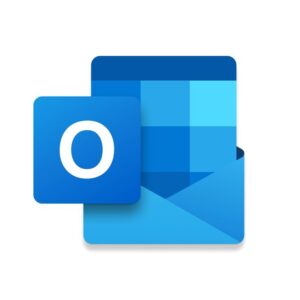
إصدار ال Outlook:
تم إصدار أول برنامج Outlook عام 2007 وكان يقوم بالتبديل من محرك انترنت اكسبلور إلى مايكروسوفت أوفيس 2007.
إنشاء رسالة بريد جديدة:

يمكنك انشغء رسالة بريد إلكتروني جديده عن طريق عدة خطوات بسيطة وهى:
- من قائمة ملف اختر إنشاء بريد إلكتروني .
- وعند انتهاءك من كتابة الرسالة اضغط إرسال.
كيفية إضافة توقيع إلى رسالة البريد الإلكتروني:
يمكنك إنشاء توقيعك الخاص اسفل كل رساله بريد ترسلها لتأخذ شكل مميز ومختلف، عن طريق خطوات بسيطه وهى:
- اضغط على كلمة توقيع.
- ثم اضغط على جديد.
- اكتب الاسم الذى تريده ثم اضغط على موافق.
- ضمن التوقيع بريدك الإلكتروني.
- اكتب التوقيع ثم اضغط موافق.
كيفية إضافة مرفق إلى رسائل البريد الإلكتروني:
يمكنك إضافة إلى شئ سواء صورة أو فيديو او لينك أو ملف pdf مع الرساله عن طريق:
- قم بعمل رساله او الرد على رساله.
- ثم اختر إرفاق ملف .
- ثم اضغط إرسال إذا كنت انتهيت من الرساله.
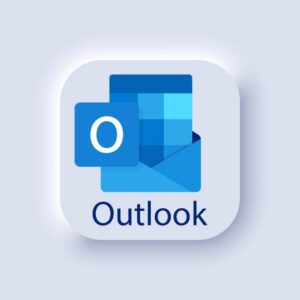
كيفية إنشاء موعد فى التقويم:
حتى لا تختلط المواعيد والمهام عليك، قم بإنشاء الموعد فى تقويمك على Outlook بكل سهوله ويسر، عن طريق:
- من مجلد تقويم وقم باختيار إنشاء موعد جديد.
- وبزر الفاره الأيمن قم باختيار الفتره الزمنية.
- ثم اضغط على إنشاء موعد جديد.
كيفية إنشاء جهة اتصال فى Outlook:
يمكنك انشاء جهة تصال جديدة من اسم والبريد الإلكتروني واسم المكان عن طريق:
- من الأشخاص واختار إضافة جهة اتصال جديده.
كيفية إنشاء مهمة:
عن طريق Outlook يمكنك إنشاء العديد من المهام ودمجها معا بطريقه سلها وبسيطة وهى:
- افتح البرنامج ،توجد علامة تبويب فى الصفحه الرئيسيه وبداخليها مجموعة جديده واختر عناصر جديدة.
- قم باختيار مهمه، وقم بتعبئة نموذج المهمة حسب الحاجة، ثم اختر حفظ و إغلاق.
كيفية طباعة رسالة بريد إلكتروني او جهة اتصال أو مهمة:
فى Outlook يمكنك طباعة اى ملف، عن طريق:
- اختر عنصر أو مجلدا في Outlook تريد طباعته.
- ثم اختر ملف ثم طباعة.
كيفية الحصول إلى قائمة جهات الاتصال في Outlook الإلكتروني:
- قم بفتح Outlook ، ثم قم باختيار ملف ثم فتحو تصدير ثم استيراد/تصدير.
- ثم اختر تصدير من ملف ثم اضغط على التالى.
- قم باختيار قيم مفصولة ب فاصلة، ثم تصدير إلى ملف، واختر جهات الاتصال كمجلد للتصدير منه لحسابك.
- اضغط على التالي ثم استعراض، ثم انتقل إلى الموقع حيث تريد تخزين ملف القيم المنفصلة عن الفاصلة.
- قم بكتابة اسم الملف، ثم اختر موافق ثم التالي.
- قم بإختيار إنهاء لبدء عملية التصدير.
وها هنا قد استعرضنا بعض وظائف ال Outlook أو ما يمكنك فعله من خلاله عن طريق خطوات بسيطه .
هيا بنا لنتعرف على أفضل مصدر لتعلم الOutlook مجانا وباللغه العربية:
يعتبر المصدر الذى سوف أقدمه لك اليوم من أفضل مصادر تعلم Outlook وبصورة ممنهجه وبسيطة وسلسه.
وهنا انتهت رحلتنا اليوم فى عالم الأوفيس، أراكم فى رحلات آخرى.

